适用环境:windows 2008,windows 2003,windows xp
这件事其实挺让人纠结的呢,服务器的C盘空间过小导致我的很多软件无法运行。于是就上在网上查看相关的资料,很多的资料及文章介绍使用PM软件。
自己也在网上down了很多版本的PM软件。可是很让人纠结的是,所有我下载的PM软件都不能在我的服务器上使用,要么是不支持服务器版本,要么就是直接干脆无法运行。
也看到了有些文章说使用windows server 2003自带的分区工具DiskPart。按照这样的说法我也试了试,还是不行呢。
最后在一个网站的帖子中,提到使用《分区助手》,于是就下载试用了一下。呵呵,居然可以正常使用,而且是C盘无损扩容,不需要重启机器,直接可以使用。具体的操作我演示如下:
一、对C盘进行扩容
我现在是在虚拟机中进行操作的,所以我们看到的磁盘型号为VMware的。
选择“向导”→“扩展分区向导”
你可以选择“扩展系统分区”选项,也可以选择“选择你想扩展的分区”,我们选择第二项
此项选择默认,继续下一步
此项主要是用来为C盘扩容的硬盘,因为我现在只有D盘,所以就一个分区,如果还有E盘,F盘的话,你是可以进行有选择性的使用那个分区为C盘扩容。
此界面是要你确认扩容前后的大小及各个选项是否正确
至此我们的C盘扩容成功
二、为其他分区进行扩容
为除C盘以外的其他分区进行扩容的话,和上面的操作是不一样的呢。
首先,我们先把为要扩容的分区分出一部分空间,然后再把这部分已经分出来的空间添加到要扩容的分区即可。具体操作看截图:
此项比较特殊,一定要把“分区前的未分配的空间”移动到“分区后的未分配的空间”
Ok现在E盘扩容成功,哦,对了,调整好后,比忘记点击执行哦……
PS:附上《分区助手》下载地址:
115网盘:http://115.com/file/belj8wkm
未经允许不得转载:烂泥行天下 » 烂泥:轻轻松松扩容服务器C盘空间
 烂泥行天下
烂泥行天下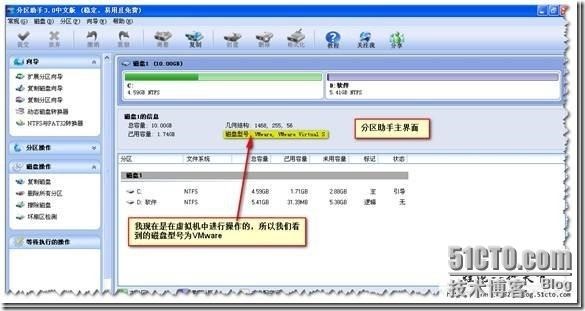
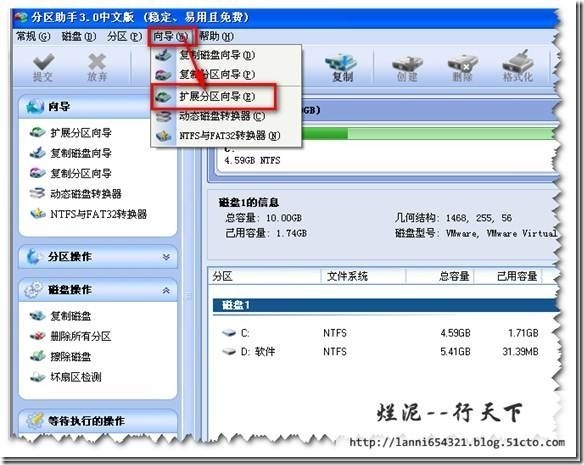
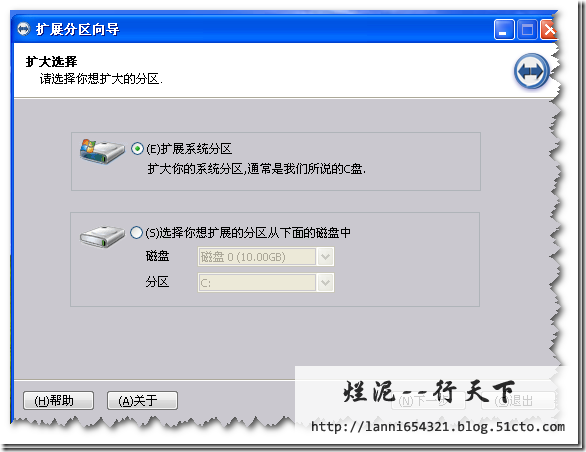
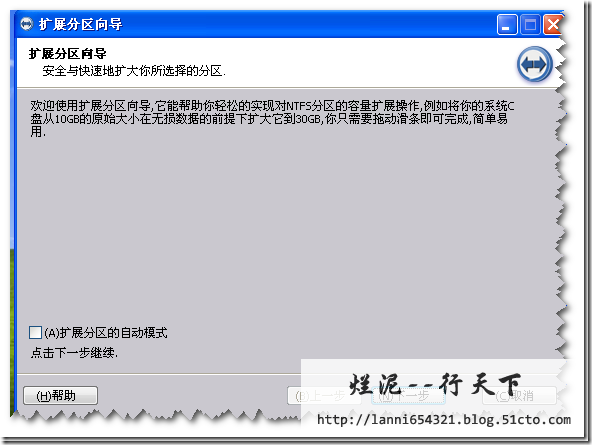
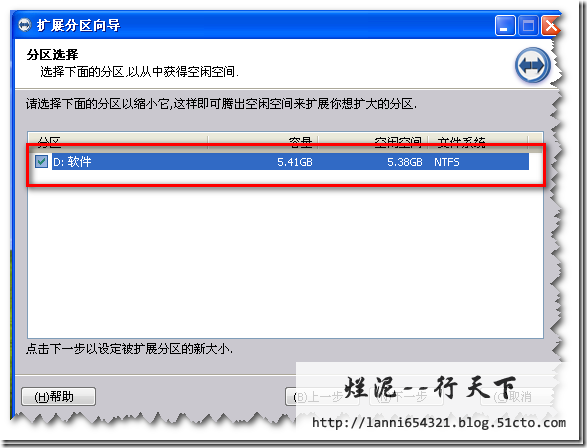
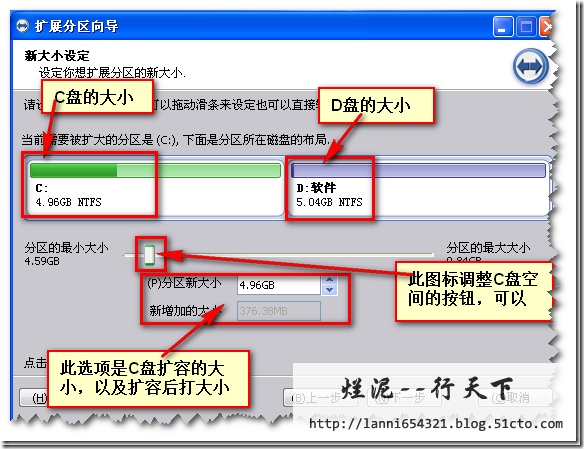
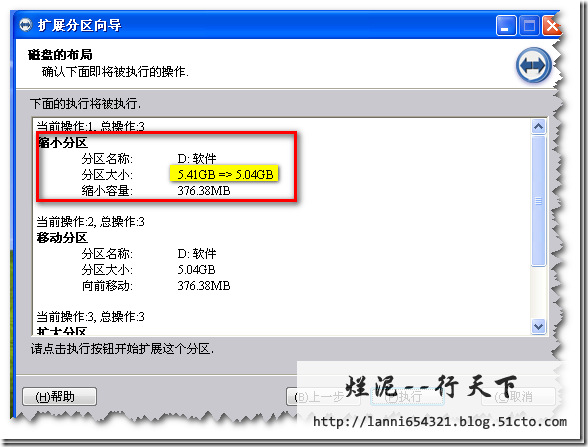
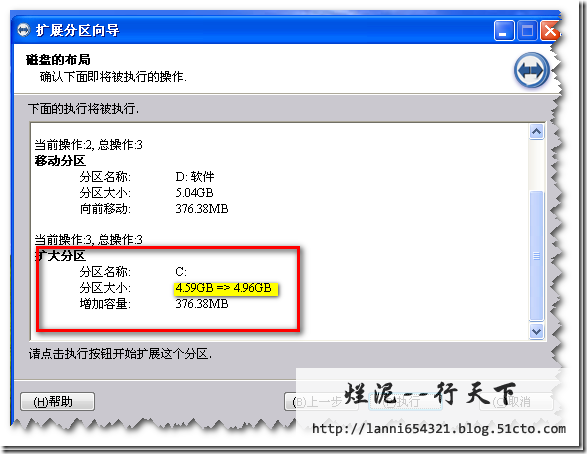
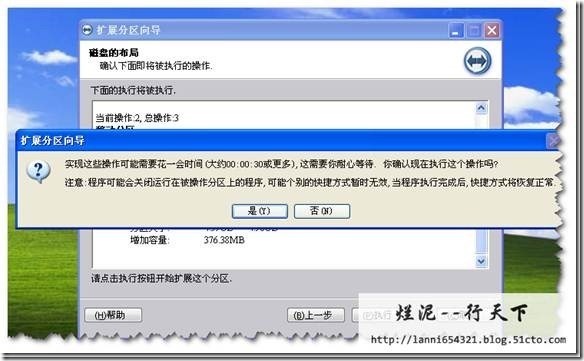
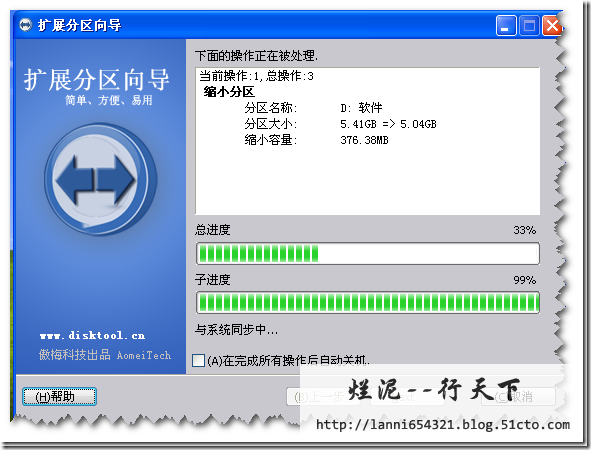
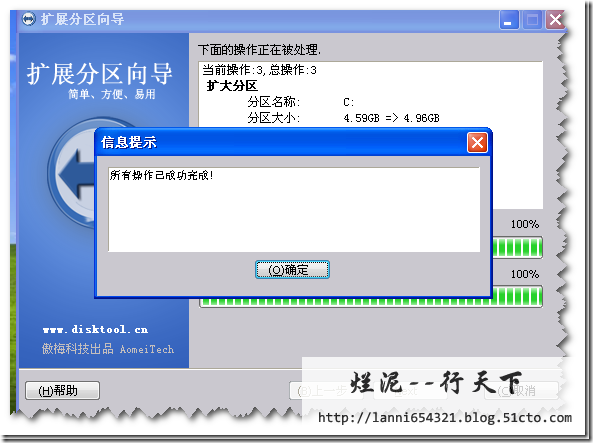
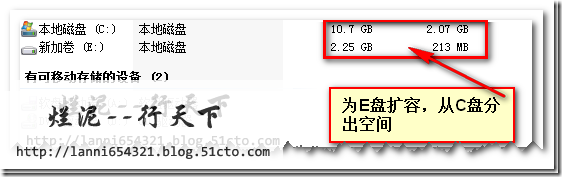
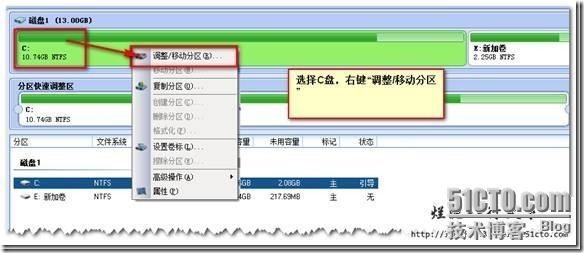
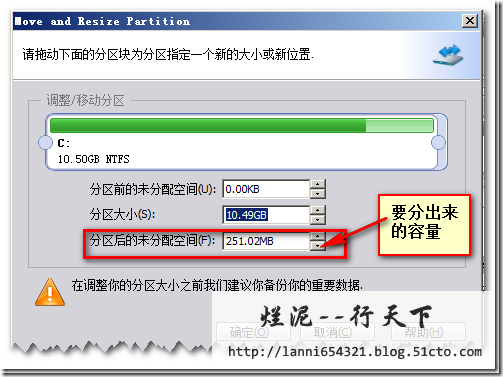
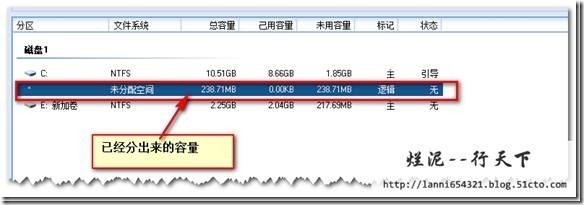
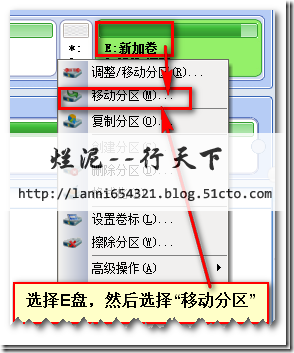
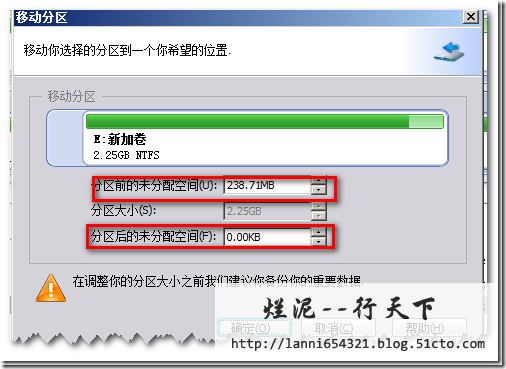
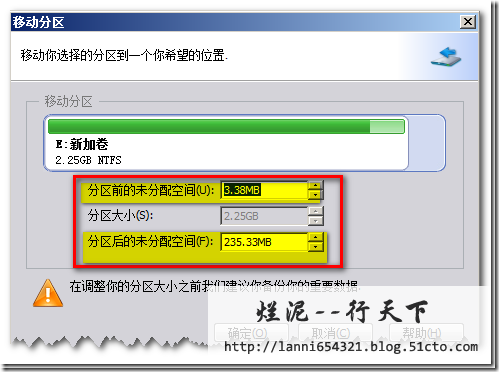
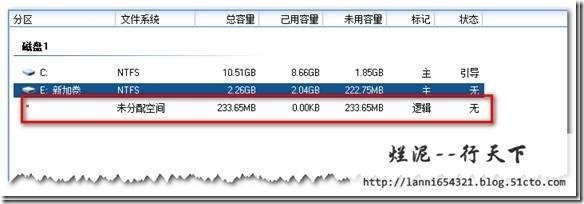
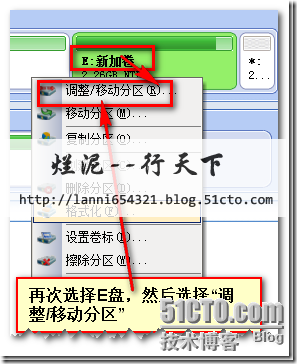
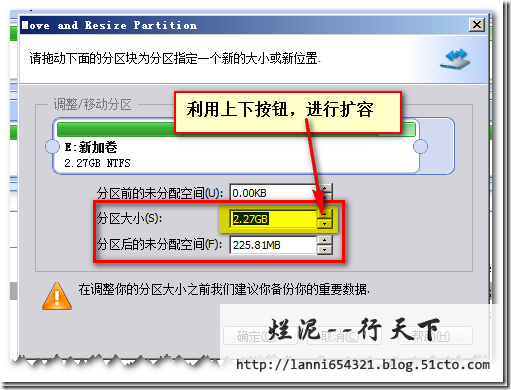
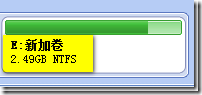
 烂泥:OpenLDAP安装与配置,通过docker方式(三)
烂泥:OpenLDAP安装与配置,通过docker方式(三)
